Politechnika Wrocławska Instytut Inżynierii Lądowej Zakład Infrastruktury Transportu Szynowego METODY KOMPUTEROWE W DROGACH KOLEJOWYCH
|
|
|
- Paweł Urbaniak
- 6 lat temu
- Przeglądów:
Transkrypt
1 Politechnika Wrocławska Instytut Inżynierii Lądowej Zakład Infrastruktury Transportu Szynowego METODY KOMPUTEROWE W DROGACH KOLEJOWYCH Ćwiczenia laboratoryjne dla studentów specjalności ITS INSTRUKCJA do ćwiczenia DIMO System ekspercki diagnostyki przedmodernizacyjnej WROCŁAW 2008
2 1. Informacje ogólne Program DIMO służy do analizy układu geometrycznego toru przed jego modernizacją lub ciągłymi wymianami nawierzchni. Jest to system hybrydowy obejmujący bazę wiedzy dotyczącą wyboru dopuszczalnych wartości parametrów kinematycznych (moduł WARKIN) oraz cztery moduły algorytmiczne wspomagające projektowanie optymalnej przechyłki w łukach i zmiany wybranych układów geometrycznych toru. Zadaniem studenta w ramach ćwiczenia jest dokonanie przy pomocy programu DIMO określenia dopuszczalnych wartości parametrów kinematycznych oraz zaprojektowanie zmian układu geometrycznego toru dla warunków określonych w protokole danych do ćwiczenia, który wraz z formularzem należy pobrać od prowadzącego na początku zajęć. Dane wykorzystywane w ćwiczeniu nie są zgodne z rzeczywistością, gdyż zostały zmodyfikowane w celach dydaktycznych. 2. Praca z programem W celu uruchomienia programu, z pulpitu środowiska Windows otwieramy folder "Koleje", a następnie wybieramy ikonę programu "DIMO". Po uruchomieniu programu na ekranie ukazuje się jego menu główne, zawierające następujące komendy: - Analiza parametrów kinematycznych (moduł WARKIN), - Optymalizacja przechyłki, - Projektowanie krzywych przejściowych, - Projektowanie poszerzeń międzytorzy, - Projektowanie połączeń torów, - Koniec. Pięć pierwszych komend uruchamia odpowiednie moduły programu, a ostatnia umożliwia wyjście z niego. 2.1 Moduł "WARKIN" Moduł "WARKIN" służy do określania dopuszczalnych wartości czterech następujących parametrów kinematycznych: - niezrównoważonego przyspieszenia dla pociągów pasażerskich ap [m/s 2 ], - niezrównoważonego przyspieszenia dla pociągów towarowych at [m/s 2 ], - przyrostu przyspieszenia psi [m/s 3 ], - prędkości podnoszenia koła na rampie przechyłkowej f [mm/s]. Po wybraniu z menu głównego systemu eksperckiego DIMO komendy "Analiza parametrów kinematycznych" program otwiera ekran "WARKIN - [Wyznaczenie parametrów kinematycznych]" przedstawiony na rys.1, z menu górnym zawierającym następujące komendy: - "Plik" - umożliwiająca otwarcie albo zapisanie pliku na dysku, wydrukowanie danych oraz zakończenie pracy z modułem "WARKIN", - "Obliczenia" - umożliwiająca szczegółowe prześledzenie procedury obliczeń, - "Pomoc" - wyświetlająca krótki opis modułu "WARKIN". W środkowej części ekranu z lewej jego strony, w trzech kolejnych oknach przedstawione są atrybuty (i odpowiadające im wartości) charakteryzujące warunki: - eksploatacyjne - konstrukcyjno - utrzymaniowe, - geometryczne, 2
3 aktualne dla analizowanego przypadku. Program po uruchomieniu podpowiada pewne wartości tych atrybutów (górne granice przedziałów wyboru). W oknie z prawej strony ekranu prezentowane są wyniki analizy dopuszczalnych wartości kinematycznych. Rys.1 Rys.2 3
4 Pracę w module "WARKIN" rozpocznijmy od zmodyfikowania prezentowanej przez program listy wartości atrybutów, wybierając kolejno przyciski "Zmiana" dla trzech okien z lewej części ekranu. Dla każdego otwartego w ten sposób nowego okna (rys.2) dokonajmy zmiany ustawień wybranych wartości atrybutów - zgodnie z informacjami odczytanymi z protokołu danych pobranego od prowadzącego na początku zajęć. Po dokonaniu zmian nowe okna zamykamy wybierając przycisk "OK". Po wprowadzeniu wszystkich zmian program w oknie "WYNIKI" przedstawi: - ocenę warunków eksploatacyjnych i konstrukcyjno-utrzymaniowych (w postaci zakwalifikowania analizowanego przypadku do jednej z klas), - obliczone dopuszczalne wartości parametrów kinematycznych. Przeanalizujmy te informacje i wpiszmy w odpowiednie rubryki formularza pobranego od prowadzącego na początku zajęć. W kolejnym kroku pracy z ćwiczeniem przeanalizujmy sposób, w jaki program przeprowadza obliczenia. W tym celu z menu górnego modułu "WARKIN" wybierzmy komendę "Obliczenia". Program otworzy nowe okno, przedstawione na rys.3. Rys.3 Na pierwszym z wyświetlanych ekranów (komenda "1. Obliczenie ap" z menu górnego) przedstawiony jest sposób wyliczenia niezrównoważonego przyspieszenia dla pociągów pasażerskich ap. Jego wyjściowa wartość obliczeniowa (ap max) przedstawiona jest w najniższym oknie tego ekranu (w polu na zielonym tle). W dwóch oknach powyżej wyszczególnione są możliwe przypadki warunków geometrycznych, dla których w polach na zielonym tle podane są wartości współczynników powodujących zmniejszenie lub zwiększenie wyjściowej wartości obliczanego przez program przyspieszenia. W tabeli powyżej: 4
5 - w wierszach - przedstawionych jest osiem możliwych klas warunków eksploatacyjnych wraz z odpowiadającymi im wartościami współczynników (w polach na zielonym tle), - w kolumnach - przedstawionych jest dziewięć możliwych klas warunków konstrukcyjno-utrzymaniowych wraz z odpowiadającymi im wartościami współczynników (w polach na zielonym tle). W środkowej części tabeli w polach na białym tle podane są ostateczne wartości obliczonego przez program przyspieszenia, w zależności od możliwej kombinacji klas rozpatrywanych warunków. W lewym dolnym rogu tabeli kolorem żółtym obramowano strefę warunków korzystnych (co najmniej względnie łatwych warunków eksploatacyjnych i co najmniej dość dobrych warunków konstrukcyjnoutrzymaniowych), analogicznie w prawym górnym rogu kolorem czerwonym obramowano strefę warunków niekorzystnych (co najwyżej trudnych warunków eksploatacyjnych i co najwyżej niekorzystnych warunków konstrukcyjnoutrzymaniowych). Prześledźmy w jaki sposób zmieniają się wartości obliczonego przez program przyspieszenia, w zależności od kombinacji klas rozpatrywanych warunków. Sprawdźmy też, jaki wpływ na wartości prezentowane w tabeli ma zmiana przypadku warunków geometrycznych (dwa dolne okna). W celu przeanalizowania sposobu wyliczenia niezrównoważonego przyspieszenia dla pociągów towarowych at, z menu górnego wybierzmy komendę "2. Obliczenie at". Program otwiera analogiczny jak poprzedni ekran. Różnicą jest to, że zamiast jednej wyjściowej wartości obliczanego przyspieszenia program podaje ich pięć (okno w lewym dolnym rogu ekranu) - w zależności od występującego w analizowanym przypadku natężenia przewozów Q [Tg], oraz że obliczana wartość przyspieszenia nie jest uzależniona od promienia łuku poziomego R [m]. W celu przeanalizowania sposobu wyliczenia przyrostu przyspieszenia psi, z menu górnego wybierzmy komendę "3. Obliczenie psi". Program otwiera analogiczny jak w poprzednich przypadkach ekran. Tak jak w przypadku obliczeń ap, określona jest jedna wyjściowa wartość obliczanego przyrostu przyspieszenia (psi max). Tak jak w przypadku obliczeń at obliczana wartość przyrostu przyspieszenia nie jest uzależniona od promienia łuku poziomego R [m]. W celu przeanalizowania sposobu wyliczenia prędkości podnoszenia koła na rampie przechyłkowej f, z menu górnego wybierzmy komendę "4. Obliczenie f". Program otwiera analogiczny jak w poprzednich przypadkach ekran. Tak jak w przypadku obliczeń ap i psi, określona jest jedna wyjściowa wartość obliczanej prędkości (fmax). Poza tym obliczana wartość prędkości jest uzależniona jedynie od klasy warunków konstrukcyjno-utrzymaniowych oraz od oczekiwanej prędkości maksymalnej V [km/h]. Uzyskanie informacji na temat opcji "Obliczenia" umożliwia komenda "Pomoc" z menu górnego. W celu opuszczenia opcji "Obliczenia", z menu górnego wybieramy komendę "Koniec", program powraca do wyglądu ekranu jak na rys.1. Przed opuszczeniem modułu "WARKIN" zapiszmy efekty naszej pracy na twardym dysku. W tym celu z menu górnego wybierzmy komendy: "Plik" / "Zachowaj". W otwartym przez program oknie "Zachowaj" wpiszmy z klawiatury swoje imię i nazwisko, po czym wybierzmy przycisk "OK". Niestety dane nie zostaną zapisane w postaci osobnego pliku na twardym dysku, lecz dopisane jako osobny rekord do już istniejącego pliku bazy danych w katalogu: "C:\Labkol\Dimo" o nazwie "Warkin.mdb". 5
6 Moduł "WARKIN" opuszczamy wybierając z menu górnego komendy "Plik" / "Koniec". 2.2 Moduł "Optymalizacja przechyłki" Moduł ten służy do wyznaczania maksymalnej prędkości oraz optymalnej przechyłki na łukach. Po wybraniu z menu głównego systemu eksperckiego DIMO komendy "Optymalizacja przechyłki" program przybiera wygląd ekranu przedstawiony na rys.4 (na razie z pustymi rubrykami danych), z menu górnym zawierającym następujące komendy: - "Plik" - umożliwiająca otwarcie nowych albo zapisanie już wprowadzonych danych w postaci pliku na dysku oraz zakończenie pracy z modułem, - "Obliczenia" - umożliwiająca dokonywanie przełączeń pomiędzy ekranami wprowadzania danych i obliczeń, - "Pomoc" - wyświetlająca krótki opis modułu. Rys.4 Pracę z modułem rozpocznijmy od wprowadzenia informacji z protokołu danych do okna "Charakterystyka odcinka". W celu przejścia do kolejnych rubryk wprowadzanych danych należy używać wskazań lewym klawiszem myszki albo klawisza "Tab" z klawiatury. W rubryce "Dane przygotował" podajemy swoje imię i nazwisko, natomiast w rubryce "Data" - aktualną datę. Następne w kolejności okno "Wprowadzanie łuków" służy do wprowadzania do programu informacji charakteryzujących poszczególne łuki na analizowanym odcinku linii kolejowej. Program rozróżnia trzy rodzaje łuków: - proste - składające się z części kołowej i dwóch krzywych przejściowych, 6
7 - koszowe - składające się z części kołowych o różnych promieniach, - paraboliczne - składające się z dwóch krzywych przejściowych bez części kołowej. Podajemy kilometr początku i końca łuku (uwaga: jako separatora dziesiętnego należy używać kropki, a nie przecinka!), długości krzywych przejściowych L1 i L2 (zero jeśli nie występują), promień łuku R i wybieramy rodzaj łuku (odwrotny - jeśli poprzedni łuk był w przeciwnym kierunku). Jeśli nie podamy długości rampy przechyłkowej Lh, program automatycznie przyjmie długość krótszej krzywej przejściowej. Po wprowadzeniu wszystkich parametrów charakteryzujących dany łuk wybieramy przycisk "Wprowadź", w wyniku czego dane z okna "Wprowadzanie łuków" zostają przeniesione do okna "Lista danych". Wprowadzone dane można zmodyfikować (przycisk "Popraw" - jego wybranie powoduje przeniesienie podświetlonej linijki danych z powrotem do okna "Wprowadzanie łuków"), skasować (przycisk "Kasuj") oraz wydrukować (przycisk "Drukuj dane"). W naszym ćwiczeniu ograniczymy się do przeanalizowania tylko jednego łuku jednego rodzaju (prosty). Do okna "Wprowadzanie łuków" wpiszmy informacje z protokołu danych i wybierzmy przycisk "Wprowadź". W celu uruchomienia dalszej procedury wybieramy z menu górnego komendę "Obliczenia". Program przybiera wygląd ekranu przedstawiony na rys.5 (na razie bez niektórych okien i z pustymi niektórymi rubrykami danych). Rys.5 Sprawdzamy, czy w oknie "Wartości stałe" (w prawym górnym rogu ekranu) program podpowiada poprawne wartości parametrów: prędkość pociągów towarowych Vt oraz bazę sztywną wagonu bw - zgodną z protokołem danych, parametry kinematyczne: an, at, ψ, f - zgodne z obliczonymi w module "WARKIN" (odpowiednio: ap, at, psi, f). Jeżeli tak nie jest - dokonujemy korekt tych wartości. W celu przeanalizowania wprowadzonego przez nas łuku odznaczamy go 7
8 myszką w dolnej tabeli ekranu (tak aby został podświetlony) i wybieramy przycisk "Oblicz". Program wyświetla dwa nowe okna. W lewym przedstawia obliczoną prędkość maksymalną V dla analizowanego łuku oraz graniczne wartości przechyłek: - ht - maksymalną ze względu na ruch towarowy, - hp - minimalną ze względu na ruch pasażerski oraz - hl - maksymalną ze względu na rampę przechyłkową. W prawym oknie program prosi o podanie ostatecznie przyjętej prędkości maksymalnej V oraz przechyłki h (i ewentualnie nowej długości rampy przechyłkowej lh). Naszym zadaniem jest zaproponowanie wartości obu tych pierwszych wielkości. Jako prędkość maksymalną przyjmijmy wartość równą podpowiadanej w lewym oknie, natomiast jako przechyłkę h wartość spełniającą warunki: hp h ht oraz h hl (oczywiście z przedziału pomiędzy 20 i 150 mm, zaokrągloną do pełnych 5 mm). Przyjęte wartości V i h wprowadzamy w odpowiednie rubryki (rubrykę lh pozostawiamy niewypełnioną) i wybieramy przycisk "Wyniki". Program oblicza wartości parametrów kinematycznych an, at, ψ, f oraz dodatkowo pochylenia rampy przechyłkowej: n (rzeczywiste) i n dop (dopuszczalne). Jeżeli obliczone parametry nie przekraczają wartości dopuszczalnych są prezentowane na zielonym tle, w przeciwnym razie na tle czerwonym. Aby się o tym przekonać dokonajmy zmian najpierw wartości V (na znacznie większą) i wybierzmy ponownie przycisk "Wyniki", po czym powróćmy do poprawnej wartości V, ale tym razem przyjmijmy h mniejsze od hp albo większe od ht lub hl i znów wybierzmy przycisk "Wyniki". Po tych kilku próbach powróćmy do poprawnych wartości V i h, wybierzmy przycisk "Wyniki" i wpiszmy do formularza ostatecznie przyjęte przez nas wartości V i h oraz obliczone przez program wartości parametrów an, at, ψ, f, n i n dop. Obliczane parametry program przedstawia nie tylko w nowo otwartym prawym oknie, ale przenosi je również do tabeli w dole ekranu. Na tym etapie pracy z programem możliwy jest wydruk danych i wyników (przycisk "Drukuj" w dole ekranu). Na koniec dokonajmy zapisu przeprowadzonych obliczeń na twardym dysku. W tym celu z menu górnego wybieramy komendy: "Plik" / "Zachowaj". W otwartym przez program nowym oknie, w rubryce "Nowy plik" wpisujemy nasz INP, po czym naciskamy przycisk "OK". Dane zostają zapisane w postaci pliku z rozszerzeniem "pln". Moduł "Optymalizacja przechyłki" opuszczamy wybierając z menu górnego komendy "Plik" / "Koniec". 2.3 Moduł "Projektowanie krzywych przejściowych" Po wybraniu z menu głównego systemu eksperckiego DIMO komendy "Projektowanie krzywych przejściowych" program przybiera wygląd ekranu przedstawiony na rys.6 (na razie z pustymi rubrykami danych). Zwróćmy uwagę na to, że otwarte przez program okno posiada inny niż moduł tytuł, gdyż uruchomiony moduł nie służy tak na prawdę do projektowania dowolnego typu krzywych przejściowych, lecz jednego szczególnego ich przypadku, a mianowicie wydłużania krzywych przejściowych poprzez zastosowanie krzywych odchylających (rys.7). Program umożliwia zaprojektowanie układu wydłużonej krzywej przejściowej z długości PK do CD, ze styczną odchyloną za pomocą dwóch innych krzywych przejściowych AB i BC bez wstawki prostej. Zaletą tego układu jest łagodny wjazd pojazdu na pierwszą krzywą odchylającą AB oraz jego łagodny przejazd przez punkt C, 8
9 w którym następuje zmiana krzywizny. Rys.6 Rys.7 Opracowany algorytm umożliwia zaprojektowanie takiego wydłużenia krzywej przejściowej, przy którym: 9
10 - na krzywych odchylających wartości przyspieszenia i jego przyrostu nie przekraczają wartości dopuszczalnych, - przesunięcie łuku do środka nie przekracza wartości dopuszczalnej albo wynosi zero, - maksymalne oddalenie projektowanej krzywej przejściowej od dotychczasowej stycznej nie przekracza wartości dopuszczalnej, - cały układ osiąga minimalną długość. Pracę z modułem rozpocznijmy od wprowadzenia do prezentowanej przez program (jak na rys.6) tabeli wszystkich danych niezbędnych do przeprowadzenia obliczeń. Dane te należy odczytać z protokołu danych pobranego od prowadzącego na początku zajęć. Dane do dwóch ostatnich rubryk (ad i da) należy przyjąć w oparciu o wyniki analizy z modułu "WARKIN" (odpowiednio ap i psi). W celu uzyskania wyników obliczeń wybieramy przycisk "Obliczenia". Program poniżej wyświetla okno przedstawione na rys.8, w którym podaje minimalne parametry krzywej odchylającej Lo i Ro, dając możliwość ich zmiany w rubrykach poniżej (program standardowo podpowiada te same wartości). Rys.8 Możliwość tę wykorzystajmy do zaokrąglenia w górę do pełnych wartości proponowanych przez program wielkości (Lo do pełnego 1 m, natomiast Ro do pełnych 5 m). Przyjęcie wartości mniejszych spowodowałoby zaprojektowanie układu nie spełniającego założeń, natomiast znacznie większych - zaprojektowanie układu nieoptymalnego. W celu zakończenia procedury obliczeń i uzyskania szczegółowego zestawienia danych i wyników wybieramy przycisk "Obliczenia" z prezentowanego na rys.8 okna programu. Program przechodzi do wyglądu ekranu przedstawionego na rys.9. Niestety moduł nie daje możliwości zapisania wyników i danych w formie pliku na twardym dysku, dlatego wyliczone przez program wielkości musimy wpisać w odpowiednie rubryki formularza do ćwiczenia. Program daje natomiast możliwość uzyskania pomocy na temat modułu (komenda "Pomoc" z menu górnego) oraz wydruku danych i wyników (komenda "Drukuj"). Moduł "Projektowanie krzywych przejściowych" opuszczamy wybierając z menu górnego komendę "Koniec". 10
11 Rys Moduł "Projektowanie poszerzeń międzytorzy" Po wybraniu z menu głównego systemu eksperckiego DIMO komendy "Projektowanie poszerzeń międzytorzy" program przybiera wygląd ekranu przedstawiony na rys.10 (na razie z pustymi rubrykami danych). Rys.10 I tu podobnie jak poprzednio, otwarte przez program okno posiada nieco inny niż moduł tytuł, gdyż uruchomiony moduł nie służy tak na prawdę do projektowania dowolnego typu poszerzeń międzytorzy, lecz jednego szczególnego przypadku, a mianowicie dwóch łuków kołowych bez przechyłki przedzielonych wstawką prostą (rys.11). 11
12 Rys.11 W rozwiązaniu układu zastosowano optymalizację, w której funkcją celu jest uzyskanie minimalnej wartości przyrostu przyspieszenia podczas przejazdu pojazdu przez łuki odwrotne. Zmiennymi decyzyjnymi są promień łuku R i długość wstawki prostej W. Uzyskane rozwiązanie spełnia następujące ograniczenia: - przyspieszenie boczne na łuku nie przekracza wartości dopuszczalnej AD, - całkowita długość układu nie przekracza wartości dopuszczalnej LM, - projektowana wstawka prosta w nie jest krótsza od wstawki minimalnej WM. Do zmiennych niezależnych należy zakładana prędkość V, szerokość poszerzenia D i długość bazy sztywnej wagonu BW. Do rozwiązania zadania zastosowano metodę iteracyjną, dlatego program wymaga podania wartości początkowych dla zmiennych decyzyjnych. W przypadku niewłaściwie dobranych wartości początkowych program nie znajdzie rozwiązania, co jest sygnalizowane komunikatem. Należy wówczas zmienić jedną lub obie wartości początkowe i powtórzyć obliczenia. Pracę z modułem rozpocznijmy od wprowadzenia do prezentowanej przez program (jak na rys.10) tabeli wszystkich danych niezbędnych do przeprowadzenia obliczeń. Dane te należy odczytać z protokołu danych pobranego od prowadzącego na początku zajęć. W celu uzyskania wyników obliczeń wybieramy przycisk "Wyniki". Program poniżej wyświetla okno przedstawione na rys.12, w którym LC oznacza całkowitą długość układu, K - długość łuku, E - kąt zwrotu łuku, PSI - przyrost przyspieszenia, A - przyspieszenie boczne na łuku. Rys.12 Niestety moduł nie daje możliwości zapisania wyników i danych w formie pliku na twardym dysku, dlatego wyliczone przez program wielkości należy wpisać w odpowiednie rubryki formularza do ćwiczenia. Program daje natomiast możliwość uzyskania pomocy na temat modułu (komenda "Pomoc" z menu górnego) oraz wydruku danych i wyników (komenda "Drukuj"). 12
13 Moduł "Projektowanie poszerzeń międzytorzy" opuszczamy wybierając z menu górnego komendę "Koniec". 2.5 Moduł "Projektowanie połączeń torów" Po wybraniu z menu głównego systemu eksperckiego DIMO komendy "Projektowanie połączeń torów" program przybiera wygląd ekranu przedstawiony na rys.13 (na razie z pustymi rubrykami danych). I tu podobnie jak poprzednio, otwarte przez program okno posiada nieco inny niż moduł tytuł, gdyż uruchomiony moduł nie służy tak na prawdę do projektowania dowolnego typu połączeń torów, lecz jednego szczególnego przypadku, a mianowicie pojedynczego połączenia torów prostych równoległych rozjazdami o równych skosach. W rozwiązaniu tego układu nie zastosowano optymalizacji, gdyż jest to układ mający rozwiązanie jednoznaczne. Danymi do obliczeń są wymiary zastosowanych rozjazdów, prędkość, rozstaw torów i długość bazy sztywnej wagonu. Program oblicza długość wstawki prostej pomiędzy rozjazdami, wartości przyspieszenia i jego przyrostu oraz współrzędne charakterystycznych punktów układu, którego początek pokrywa się z początkiem pierwszego rozjazdu. Rys.13 Pracę z modułem rozpocznijmy od wprowadzenia do prezentowanej przez program (jak na rys.13) tabeli wszystkich danych niezbędnych do przeprowadzenia obliczeń. Dane te należy odczytać z protokołu danych pobranego od prowadzącego na początku zajęć. W celu uzyskania wyników obliczeń wybieramy przycisk "Obliczenia". Program w prawym dolnym rogu wyświetla okno przedstawione na rys.14. Przeanalizujmy jakie uzyskaliśmy wartości przyspieszenia ah i jego przyrostu ad oraz długość wstawki W, po czym wpiszmy te wartości w odpowiednie rubryki formularza pobranego od prowadzącego na początku zajęć. Program daje możliwość uzyskania wydruku danych i wyników (przycisk 13
14 "Drukuj" pod oknem "Obliczenia") oraz zapisania ich na twardym dysku. W naszym ćwiczeniu skorzystajmy z tej drugiej możliwości. W tym celu z menu górnego wybierzmy komendy: "Plik" / "Zachowaj", w oknie "Zachowaj" wpiszmy z klawiatury swoje imię i nazwisko, po czym wybierzmy przycisk "OK". Niestety dane nie zostaną zapisane w postaci osobnego pliku na twardym dysku, lecz dopisane jako osobny rekord do już istniejącego pliku bazy danych w katalogu: "C:\Labkol\Dimo" o nazwie "Ugpt.mdb". W celu zakończenia procedury obliczeń wybieramy przycisk "Koniec" pod oknem "Obliczenia". Możemy wtedy powtórzyć obliczenia dla wprowadzonych danych (przycisk "Obliczenia" pod oknem "Dane") albo przygotować tabelę danych do wprowadzenia nowych wartości (przycisk "Nowe" pod oknem "Dane" - sprawdź!). Możemy również wprowadzić nowe dane z dysku. W celu przećwiczenia tej możliwości z menu górnego wybierzmy komendy: "Plik" / "Otwórz", na ekranie pojawi się okno "Otwórz" przedstawione na rys.15. Program czyta dane z tej samej bazy, do której przed chwilą zapisaliśmy nasze dane. W górnym polu okna "Otwórz" przedstawiany jest opis dostępnych danych z pierwszego rekordu bazy danych, a w oknie poniżej wartości parametrów wejściowych. Wybór następnego rekordu umożliwia przycisk, natomiast ostatniego - przycisk. Analogicznie powrót do poprzedniego rekordu umożliwia przycisk, natomiast do pierwszego - przycisk. Korzystając z tych przycisków dokonajmy przeglądu dostępnych rekordów i sprawdźmy, czy jest wśród nich plik naszych danych. W dolnej części okna "Otwórz" znajdują się jeszcze trzy inne przyciski. Przycisk "OK" umożliwia wczytanie danych z aktualnie wyświetlonego rekordu, natomiast przycisk "Kasuj" - usunięcie aktualnie wyświetlonego rekordu. My natomiast wybierając przycisk "Anuluj" wycofajmy się z procedury wczytywania danych z rekordów i powróćmy do wyglądu ekranu jak na rys.13. Rys.14 Rys.15 Program daje możliwość uzyskania pomocy na temat modułu (komenda "Pomoc" z menu górnego). Moduł "Projektowanie połączeń torów" opuszczamy wybierając z menu górnego komendy "Plik" / "Koniec". 2.6 Wyjście z programu 14
15 W celu opuszczenia programu DIMO wybieramy z menu głównego komendę "Koniec". 3. Zakończenie ćwiczenia Po opuszczeniu programu DIMO należy odszukać na twardym dysku (C:\Labkol\Dimo) wszystkie pliki utworzone przez program podczas realizacji naszego ćwiczenia (do ich wyłowienia spośród innych plików najlepiej posłużyć się datą i godziną utworzenia pliku), przegrać je na dyskietkę i wraz z wypełnionym formularzem do ćwiczenia oraz protokołem danych oddać prowadzącemu zajęcia. Niniejszą instrukcję opracowano w oparciu o: "System diagnostyki przedmodernizacyjnej DIMO" Bałuch M., Konferencja "Techniki komputerowe w projektowaniu, budowie i modernizacji linii kolejowych", Jelenia Góra 1997 oraz "Znaczenie właściwego doboru przechyłki w łukach" Bałuch M., Konferencja "Proefektywnościowe działania w przedsiębiorstwie PKP", Jelenia Góra
Politechnika Wrocławska Instytut Inżynierii Lądowej Zakład Infrastruktury Transportu Szynowego METODY KOMPUTEROWE W DROGACH KOLEJOWYCH
 Politechnika Wrocławska Instytut Inżynierii Lądowej Zakład Infrastruktury Transportu Szynowego METODY KOMPUTEROWE W DROGACH KOLEJOWYCH Ćwiczenia laboratoryjne dla studentów specjalności ITS INSTRUKCJA
Politechnika Wrocławska Instytut Inżynierii Lądowej Zakład Infrastruktury Transportu Szynowego METODY KOMPUTEROWE W DROGACH KOLEJOWYCH Ćwiczenia laboratoryjne dla studentów specjalności ITS INSTRUKCJA
Politechnika Wrocławska Instytut Inżynierii Lądowej Zakład Infrastruktury Transportu Szynowego METODY KOMPUTEROWE W DROGACH KOLEJOWYCH
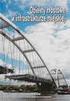 Politechnika Wrocławska Instytut Inżynierii Lądowej Zakład Infrastruktury Transportu Szynowego METODY KOMPUTEROWE W DROGACH KOLEJOWYCH Ćwiczenia laboratoryjne dla studentów specjalności ITS INSTRUKCJA
Politechnika Wrocławska Instytut Inżynierii Lądowej Zakład Infrastruktury Transportu Szynowego METODY KOMPUTEROWE W DROGACH KOLEJOWYCH Ćwiczenia laboratoryjne dla studentów specjalności ITS INSTRUKCJA
INSTRUKCJA do ćwiczenia
 Politechnika Wrocławska Instytut Inżynierii Lądowej Zakład Infrastruktury Transportu Szynowego METODY KOMPUTEROWE W DROGACH KOLEJOWYCH Ćwiczenia laboratoryjne dla studentów specjalności ITS INSTRUKCJA
Politechnika Wrocławska Instytut Inżynierii Lądowej Zakład Infrastruktury Transportu Szynowego METODY KOMPUTEROWE W DROGACH KOLEJOWYCH Ćwiczenia laboratoryjne dla studentów specjalności ITS INSTRUKCJA
Politechnika Wrocławska Instytut Inżynierii Lądowej Zakład Infrastruktury Transportu Szynowego METODY KOMPUTEROWE W DROGACH KOLEJOWYCH
 Politechnika Wrocławska Instytut Inżynierii Lądowej Zakład Infrastruktury Transportu Szynowego METODY KOMPUTEROWE W DROGACH KOLEJOWYCH Ćwiczenia laboratoryjne dla studentów specjalności ITS INSTRUKCJA
Politechnika Wrocławska Instytut Inżynierii Lądowej Zakład Infrastruktury Transportu Szynowego METODY KOMPUTEROWE W DROGACH KOLEJOWYCH Ćwiczenia laboratoryjne dla studentów specjalności ITS INSTRUKCJA
Politechnika Wrocławska Instytut Inżynierii Lądowej Zakład Infrastruktury Transportu Szynowego METODY KOMPUTEROWE W DROGACH KOLEJOWYCH
 Politechnika Wrocławska Instytut Inżynierii Lądowej Zakład Infrastruktury Transportu Szynowego METODY KOMPUTEROWE W DROGACH KOLEJOWYCH Ćwiczenia laboratoryjne dla studentów specjalności ITS INSTRUKCJA
Politechnika Wrocławska Instytut Inżynierii Lądowej Zakład Infrastruktury Transportu Szynowego METODY KOMPUTEROWE W DROGACH KOLEJOWYCH Ćwiczenia laboratoryjne dla studentów specjalności ITS INSTRUKCJA
Instrukcja wypełniania formularza Ankieta Trwałości
 Instrukcja wypełniania formularza Ankieta Trwałości 1. Logowanie Ankieta dostępna jest jako formularz w systemie SEZAM, z którego wysyłane były wnioski: aplikacyjny oraz o płatność. Należy zalogować się
Instrukcja wypełniania formularza Ankieta Trwałości 1. Logowanie Ankieta dostępna jest jako formularz w systemie SEZAM, z którego wysyłane były wnioski: aplikacyjny oraz o płatność. Należy zalogować się
Zakład Inżynierii Komunikacyjnej Wydział Inżynierii Lądowej Politechnika Warszawska PODSTAWY PROJEKTOWANIA LINII I WĘZŁÓW TRAMWAJOWYCH CZĘŚĆ III
 Zakład Inżynierii Komunikacyjnej Wydział Inżynierii Lądowej Politechnika Warszawska DROGI SZYNOWE PODSTAWY PROJEKTOWANIA LINII I WĘZŁÓW TRAMWAJOWYCH CZĘŚĆ III PROJEKTOWANIE UKŁADU TORÓW TRAMWAJOWYCH W
Zakład Inżynierii Komunikacyjnej Wydział Inżynierii Lądowej Politechnika Warszawska DROGI SZYNOWE PODSTAWY PROJEKTOWANIA LINII I WĘZŁÓW TRAMWAJOWYCH CZĘŚĆ III PROJEKTOWANIE UKŁADU TORÓW TRAMWAJOWYCH W
GRAFIKA INŻYNIERSKA INSTRUKCJA PODSTAWOWE KOMENDY AUTOCADA - TRÓJKĄTY
 Politechnika Białostocka Wydział Budownictwa i Inżynierii Środowiska Zakład Informacji Przestrzennej Inżynieria Środowiska GRAFIKA INŻYNIERSKA INSTRUKCJA PODSTAWOWE KOMENDY AUTOCADA - TRÓJKĄTY Prowadzący
Politechnika Białostocka Wydział Budownictwa i Inżynierii Środowiska Zakład Informacji Przestrzennej Inżynieria Środowiska GRAFIKA INŻYNIERSKA INSTRUKCJA PODSTAWOWE KOMENDY AUTOCADA - TRÓJKĄTY Prowadzący
PODSTAWY PROJEKTOWANIA LINII I STACJI KOLEJOWYCH
 Zakład InŜynierii Komunikacyjnej Wydział InŜynierii Lądowej Politechnika Warszawska DROGI SZYNOWE PODSTAWY PROJEKTOWANIA LINII I STACJI KOLEJOWYCH CZĘŚĆ III PRZYKŁADOWE ROZWIĄZANIE MAŁEJ STACJI KOLEJOWEJ
Zakład InŜynierii Komunikacyjnej Wydział InŜynierii Lądowej Politechnika Warszawska DROGI SZYNOWE PODSTAWY PROJEKTOWANIA LINII I STACJI KOLEJOWYCH CZĘŚĆ III PRZYKŁADOWE ROZWIĄZANIE MAŁEJ STACJI KOLEJOWEJ
Program EWIDENCJA ODZIEŻY ROBOCZEJ INSTRUKCJA UŻYTKOWNIKA Przejdź do strony producenta programu
 Program EWIDENCJA ODZIEŻY ROBOCZEJ INSTRUKCJA UŻYTKOWNIKA Przejdź do strony producenta programu http://www.jarsoft.poznan.pl/ 1. STRUKTURA PROGRAMU Program EWIDENCJA ODZIEŻY ROBOCZEJ jest aplikacją wspierającą
Program EWIDENCJA ODZIEŻY ROBOCZEJ INSTRUKCJA UŻYTKOWNIKA Przejdź do strony producenta programu http://www.jarsoft.poznan.pl/ 1. STRUKTURA PROGRAMU Program EWIDENCJA ODZIEŻY ROBOCZEJ jest aplikacją wspierającą
Instrukcja obsługi programu SWWS autorstwa Michała Krzemińskiego
 Instrukcja obsługi programu SWWS autorstwa Michała Krzemińskiego Krótkie informacje o programie można znaleźć zarówno w pliku readme.txt zamieszczonym w podkatalogu DANE jak i w zakładce O programie znajdującej
Instrukcja obsługi programu SWWS autorstwa Michała Krzemińskiego Krótkie informacje o programie można znaleźć zarówno w pliku readme.txt zamieszczonym w podkatalogu DANE jak i w zakładce O programie znajdującej
Formularz oceny okresowej arkusz B w służbie cywilnej Instrukcja użytkownika
 Narzędzie informatyczne wspomagające dokonywanie ocen okresowych w służbie cywilnej przygotowane w ramach projektu pn. Strategia zarządzania zasobami ludzkimi w służbie cywilnej współfinansowanego przez
Narzędzie informatyczne wspomagające dokonywanie ocen okresowych w służbie cywilnej przygotowane w ramach projektu pn. Strategia zarządzania zasobami ludzkimi w służbie cywilnej współfinansowanego przez
Program EWIDENCJA ODZIEŻY ROBOCZEJ INSTRUKCJA UŻYTKOWNIKA Przejdź do strony producenta programu
 Program EWIDENCJA ODZIEŻY ROBOCZEJ INSTRUKCJA UŻYTKOWNIKA Przejdź do strony producenta programu http://www.jarsoft.poznan.pl/ 1. STRUKTURA PROGRAMU Program EWIDENCJA ODZIEŻY ROBOCZEJ jest aplikacją pracującą
Program EWIDENCJA ODZIEŻY ROBOCZEJ INSTRUKCJA UŻYTKOWNIKA Przejdź do strony producenta programu http://www.jarsoft.poznan.pl/ 1. STRUKTURA PROGRAMU Program EWIDENCJA ODZIEŻY ROBOCZEJ jest aplikacją pracującą
etrader Pekao Podręcznik użytkownika Strumieniowanie Excel
 etrader Pekao Podręcznik użytkownika Strumieniowanie Excel Spis treści 1. Opis okna... 3 2. Otwieranie okna... 3 3. Zawartość okna... 4 3.1. Definiowanie listy instrumentów... 4 3.2. Modyfikacja lub usunięcie
etrader Pekao Podręcznik użytkownika Strumieniowanie Excel Spis treści 1. Opis okna... 3 2. Otwieranie okna... 3 3. Zawartość okna... 4 3.1. Definiowanie listy instrumentów... 4 3.2. Modyfikacja lub usunięcie
Prezentacja multimedialna MS PowerPoint 2010 (podstawy)
 Prezentacja multimedialna MS PowerPoint 2010 (podstawy) Cz. 1. Tworzenie slajdów MS PowerPoint 2010 to najnowsza wersja popularnego programu do tworzenia prezentacji multimedialnych. Wygląd programu w
Prezentacja multimedialna MS PowerPoint 2010 (podstawy) Cz. 1. Tworzenie slajdów MS PowerPoint 2010 to najnowsza wersja popularnego programu do tworzenia prezentacji multimedialnych. Wygląd programu w
Instalacja i obsługa aplikacji MAC Diagnoza EW
 Instalacja i obsługa aplikacji MAC Diagnoza EW Uruchom plik setup.exe Pojawi się okno instalacji programu MAC Diagnoza EW. Wybierz przycisk AKCEPTUJĘ. Następnie zainstaluj program, wybierając przycisk
Instalacja i obsługa aplikacji MAC Diagnoza EW Uruchom plik setup.exe Pojawi się okno instalacji programu MAC Diagnoza EW. Wybierz przycisk AKCEPTUJĘ. Następnie zainstaluj program, wybierając przycisk
REJESTRACJA PROJEKTÓW
 REJESTRACJA PROJEKTÓW Klawisze skrótów: F7 wywołanie zapytania (% - zastępuje wiele znaków _ - zastępuje jeden znak F8 wyszukanie według podanych kryteriów (system rozróżnia małe i wielkie litery) F9 wywołanie
REJESTRACJA PROJEKTÓW Klawisze skrótów: F7 wywołanie zapytania (% - zastępuje wiele znaków _ - zastępuje jeden znak F8 wyszukanie według podanych kryteriów (system rozróżnia małe i wielkie litery) F9 wywołanie
UMOWY INSTRUKCJA STANOWISKOWA
 UMOWY INSTRUKCJA STANOWISKOWA Klawisze skrótów: F7 wywołanie zapytania (% - zastępuje wiele znaków _ - zastępuje jeden znak F8 wyszukanie według podanych kryteriów (system rozróżnia małe i wielkie litery)
UMOWY INSTRUKCJA STANOWISKOWA Klawisze skrótów: F7 wywołanie zapytania (% - zastępuje wiele znaków _ - zastępuje jeden znak F8 wyszukanie według podanych kryteriów (system rozróżnia małe i wielkie litery)
KONSTRUKCJA TRÓJKĄTA 1 KONSTRUKCJA TRÓJKĄTA 2 KONSTRUKCJA CZWOROKĄTA KONSTRUKCJA OKRĘGU KONSTRUKCJA STYCZNYCH
 Wstęp Ten multimedialny program edukacyjny zawiera zadania konstrukcyjne pozwalające na samodzielne ćwiczenie i sprawdzenie wiadomości w zakresie konstrukcji podstawowych figur geometrycznych. Jest przeznaczony
Wstęp Ten multimedialny program edukacyjny zawiera zadania konstrukcyjne pozwalające na samodzielne ćwiczenie i sprawdzenie wiadomości w zakresie konstrukcji podstawowych figur geometrycznych. Jest przeznaczony
Formularz pierwszej oceny w służbie cywilnej
 Narzędzie informatyczne wspomagające dokonywanie pierwszej oceny w służbie cywilnej przygotowane w ramach projektu pn. Strategia zarządzania zasobami ludzkimi w służbie cywilnej współfinansowanego przez
Narzędzie informatyczne wspomagające dokonywanie pierwszej oceny w służbie cywilnej przygotowane w ramach projektu pn. Strategia zarządzania zasobami ludzkimi w służbie cywilnej współfinansowanego przez
USTALANIE WARTOŚCI NOMINALNYCH W POMIARACH TOROMIERZAMI ELEKTRONICZNYMI
 Dr inŝ. Zbigniew Kędra Politechnika Gdańska USTALANIE WARTOŚCI NOMINALNYCH W POMIARACH TOROMIERZAMI ELEKTRONICZNYMI SPIS TREŚCI 1. Wstęp. Podstawy teoretyczne metody 3. Przykład zastosowania proponowanej
Dr inŝ. Zbigniew Kędra Politechnika Gdańska USTALANIE WARTOŚCI NOMINALNYCH W POMIARACH TOROMIERZAMI ELEKTRONICZNYMI SPIS TREŚCI 1. Wstęp. Podstawy teoretyczne metody 3. Przykład zastosowania proponowanej
Cash Flow System Instrukcja
 Cash Flow System Instrukcja Wersja 1.17 Instalacja Instalacja programu Cash Flow System polega na wywołaniu programu instalatora. Następnie postępujemy zgodnie z sugestiami proponowanymi przez program
Cash Flow System Instrukcja Wersja 1.17 Instalacja Instalacja programu Cash Flow System polega na wywołaniu programu instalatora. Następnie postępujemy zgodnie z sugestiami proponowanymi przez program
Spis treści Szybki start... 4 Podstawowe informacje opis okien... 6 Tworzenie, zapisywanie oraz otwieranie pliku... 23
 Spis treści Szybki start... 4 Podstawowe informacje opis okien... 6 Plik... 7 Okna... 8 Aktywny scenariusz... 9 Oblicz scenariusz... 10 Lista zmiennych... 11 Wartości zmiennych... 12 Lista scenariuszy/lista
Spis treści Szybki start... 4 Podstawowe informacje opis okien... 6 Plik... 7 Okna... 8 Aktywny scenariusz... 9 Oblicz scenariusz... 10 Lista zmiennych... 11 Wartości zmiennych... 12 Lista scenariuszy/lista
PRZYGOTOWANIE I WYSYŁKA RAPORTU MSNOT24
 PRZYGOTOWANIE I WYSYŁKA RAPORTU MSNOT24 Aby przygotować i wysłać formularz MsNOT24, należy przejść na stronę https://formularze.rejestry.net.pl, zalogować się podpisem elektronicznym oraz wybrać formularz
PRZYGOTOWANIE I WYSYŁKA RAPORTU MSNOT24 Aby przygotować i wysłać formularz MsNOT24, należy przejść na stronę https://formularze.rejestry.net.pl, zalogować się podpisem elektronicznym oraz wybrać formularz
Instrukcja obsługi serwisu KALKULACJA
 Instrukcja obsługi serwisu KALKULACJA I. Informacje ogólne Serwis KALKULACJA służy do szacunkowej wyceny opłaty podstawowej za usługi wykonane w ramach minimalnego dostępu do infrastruktury kolejowej związane
Instrukcja obsługi serwisu KALKULACJA I. Informacje ogólne Serwis KALKULACJA służy do szacunkowej wyceny opłaty podstawowej za usługi wykonane w ramach minimalnego dostępu do infrastruktury kolejowej związane
METRO WYTYCZNE PROJEKTOWANIA WYKONAŁA: KATARZYNA KOZERA
 METRO WYTYCZNE PROJEKTOWANIA WYKONAŁA: KATARZYNA KOZERA Wikipedia METRO kolej przeznaczona do transportu pasażerów, o zdolności przepustowej umożliwiającej obsługę ruchu o dużym nasileniu oraz charakteryzująca
METRO WYTYCZNE PROJEKTOWANIA WYKONAŁA: KATARZYNA KOZERA Wikipedia METRO kolej przeznaczona do transportu pasażerów, o zdolności przepustowej umożliwiającej obsługę ruchu o dużym nasileniu oraz charakteryzująca
Instrukcja obsługi aplikacji Karty Pojazdów dla Dealerów Samochodowych
 Instrukcja obsługi aplikacji Karty Pojazdów dla Dealerów Samochodowych ver. 0.6 1 Instalacja 1. Proces instalacji należy rozpocząć od sprawdzenia, czy w systemie MS Windows jest zainstalowana aplikacja
Instrukcja obsługi aplikacji Karty Pojazdów dla Dealerów Samochodowych ver. 0.6 1 Instalacja 1. Proces instalacji należy rozpocząć od sprawdzenia, czy w systemie MS Windows jest zainstalowana aplikacja
Dokumentacja Systemu INSEMIK II Podręcznik użytkownika część V Badania buhaja INSEMIK II. Podręcznik użytkownika Moduł: Badania buhaja
 INSEMIK II Podręcznik użytkownika Moduł: Badania buhaja ZETO OLSZTYN Sp. z o.o. czerwiec 2009 1 1. Badania buhaja... 3 1.1. Filtr... 3 1.2. Szukaj... 6 1.3. Wydruk... 6 1.4. Karta buhaja... 8 2. Badania...
INSEMIK II Podręcznik użytkownika Moduł: Badania buhaja ZETO OLSZTYN Sp. z o.o. czerwiec 2009 1 1. Badania buhaja... 3 1.1. Filtr... 3 1.2. Szukaj... 6 1.3. Wydruk... 6 1.4. Karta buhaja... 8 2. Badania...
Bazy danych kwerendy (moduł 5) 1. Przekopiuj na dysk F:\ bazę M5KW.mdb z dysku wskazanego przez prowadzącego
 Bazy danych kwerendy (moduł 5) 1. Przekopiuj na dysk F:\ bazę M5KW.mdb z dysku wskazanego przez prowadzącego 2. Otwórz bazę (F:\M5KW) 3. Zapoznaj się ze strukturą bazy (tabele, relacje) 4. Wykorzystując
Bazy danych kwerendy (moduł 5) 1. Przekopiuj na dysk F:\ bazę M5KW.mdb z dysku wskazanego przez prowadzącego 2. Otwórz bazę (F:\M5KW) 3. Zapoznaj się ze strukturą bazy (tabele, relacje) 4. Wykorzystując
1. Wybierz polecenie rysowania linii, np. poprzez kliknięcie ikony W wierszu poleceń pojawi się pytanie o punkt początkowy rysowanej linii:
 Uruchom program AutoCAD 2012. Utwórz nowy plik wykorzystując szablon acadiso.dwt. 2 Linia Odcinek linii prostej jest jednym z podstawowych elementów wykorzystywanych podczas tworzenia rysunku. Funkcję
Uruchom program AutoCAD 2012. Utwórz nowy plik wykorzystując szablon acadiso.dwt. 2 Linia Odcinek linii prostej jest jednym z podstawowych elementów wykorzystywanych podczas tworzenia rysunku. Funkcję
mfaktura Instrukcja instalacji programu Ogólne informacje o programie www.matsol.pl biuro@matsol.pl
 mfaktura Instrukcja instalacji programu Ogólne informacje o programie www.matsol.pl biuro@matsol.pl Instalacja programu 1. Po włożeniu płytki cd do napędu program instalacyjny powinien się uruchomić automatyczne.
mfaktura Instrukcja instalacji programu Ogólne informacje o programie www.matsol.pl biuro@matsol.pl Instalacja programu 1. Po włożeniu płytki cd do napędu program instalacyjny powinien się uruchomić automatyczne.
Instalacja i obsługa aplikacji MAC Diagnoza EP w celu wykonania Diagnozy rozszerzonej
 Instalacja i obsługa aplikacji MAC Diagnoza EP w celu wykonania Diagnozy rozszerzonej Uruchom plik setup.exe Pojawi się okno instalacji programu MAC Diagnoza EP. Wybierz przycisk AKCEPTUJĘ. Następnie zainstaluj
Instalacja i obsługa aplikacji MAC Diagnoza EP w celu wykonania Diagnozy rozszerzonej Uruchom plik setup.exe Pojawi się okno instalacji programu MAC Diagnoza EP. Wybierz przycisk AKCEPTUJĘ. Następnie zainstaluj
 Przykład 1 wałek MegaCAD 2005 2D przykład 1 Jest to prosty rysunek wałka z wymiarowaniem. Założenia: 1) Rysunek z branży mechanicznej; 2) Opracowanie w odpowiednim systemie warstw i grup; Wykonanie 1)
Przykład 1 wałek MegaCAD 2005 2D przykład 1 Jest to prosty rysunek wałka z wymiarowaniem. Założenia: 1) Rysunek z branży mechanicznej; 2) Opracowanie w odpowiednim systemie warstw i grup; Wykonanie 1)
Do korzystania ze strony elektronicznej rekrutacji zalecamy następujące wersje przeglądarek internetowych:
 Nabór CKU Przeglądanie oferty i rejestracja kandydata Informacje ogólne Do korzystania ze strony elektronicznej rekrutacji zalecamy następujące wersje przeglądarek internetowych: Internet Explorer wersja
Nabór CKU Przeglądanie oferty i rejestracja kandydata Informacje ogólne Do korzystania ze strony elektronicznej rekrutacji zalecamy następujące wersje przeglądarek internetowych: Internet Explorer wersja
INSTRUKCJA INSTALACJI I URUCHOMIENIA PROGRAMÓW FINKA DOS W SYSTEMACH 64 bit
 INSTRUKCJA INSTALACJI I URUCHOMIENIA PROGRAMÓW FINKA DOS W SYSTEMACH 64 bit W celu uruchomienia programów DOS na Windows 7 Home Premium 64 bit lub Windows 8/8.1 można wykorzystać programy DoxBox oraz D-Fend
INSTRUKCJA INSTALACJI I URUCHOMIENIA PROGRAMÓW FINKA DOS W SYSTEMACH 64 bit W celu uruchomienia programów DOS na Windows 7 Home Premium 64 bit lub Windows 8/8.1 można wykorzystać programy DoxBox oraz D-Fend
5.3. Tabele. Tworzenie tabeli. Tworzenie tabeli z widoku projektu. Rozdział III Tworzenie i modyfikacja tabel
 5.3. Tabele Tabela jest podstawowym elementem bazy danych. To właśnie w tabelach gromadzone są w bazie rekordy danych. Projektując tabelę, definiujemy, jakie pola będzie zawierał pojedynczy rekord informacji.
5.3. Tabele Tabela jest podstawowym elementem bazy danych. To właśnie w tabelach gromadzone są w bazie rekordy danych. Projektując tabelę, definiujemy, jakie pola będzie zawierał pojedynczy rekord informacji.
WYKŁAD WPROWADZAJĄCY
 Katedra Mostów i Kolei dr inż. Jacek Makuch WYKŁAD WPROWADZAJĄCY DIAGNOSTYKA DRÓG SZYNOWYCH studia II stopnia, specjalność ITS, semestr 3 rok akademicki 2018/19 dr inż. Jacek Makuch budynek H3, pokój 1.14
Katedra Mostów i Kolei dr inż. Jacek Makuch WYKŁAD WPROWADZAJĄCY DIAGNOSTYKA DRÓG SZYNOWYCH studia II stopnia, specjalność ITS, semestr 3 rok akademicki 2018/19 dr inż. Jacek Makuch budynek H3, pokój 1.14
Politechnika Gdańska Wydział Elektrotechniki i Automatyki Katedra Inżynierii Systemów Sterowania KOMPUTEROWE SYSTEMY STEROWANIA (KSS)
 Politechnika Gdańska Wydział Elektrotechniki i Automatyki Katedra Inżynierii Systemów Sterowania KOMPUTEROWE SYSTEMY STEROWANIA (KSS) Temat: Platforma Systemowa Wonderware cz. 2 przemysłowa baza danych,
Politechnika Gdańska Wydział Elektrotechniki i Automatyki Katedra Inżynierii Systemów Sterowania KOMPUTEROWE SYSTEMY STEROWANIA (KSS) Temat: Platforma Systemowa Wonderware cz. 2 przemysłowa baza danych,
Opis obsługi programu KALKULACJA
 Opis obsługi programu KALKULACJA Program KALKULACJA służy do obliczania opłat za przejazd pociągów po liniach kolejowych zarządzanych przez PKP Polskie Linie Kolejowe S.A. Pozwala on na dokonanie szacunkowej
Opis obsługi programu KALKULACJA Program KALKULACJA służy do obliczania opłat za przejazd pociągów po liniach kolejowych zarządzanych przez PKP Polskie Linie Kolejowe S.A. Pozwala on na dokonanie szacunkowej
Instrukcja użytkownika aplikacji modernizowanego Systemu Informacji Oświatowej
 Instrukcja użytkownika aplikacji modernizowanego Systemu Informacji Oświatowej WPROWADZANIE DANYCH DO SYSTEMU INFORMACJI OŚWIATOWEJ Nauczyciel Wersja kwiecień 2013 2 Spis treści ZBIÓR DANYCH O NAUCZYCIELACH...
Instrukcja użytkownika aplikacji modernizowanego Systemu Informacji Oświatowej WPROWADZANIE DANYCH DO SYSTEMU INFORMACJI OŚWIATOWEJ Nauczyciel Wersja kwiecień 2013 2 Spis treści ZBIÓR DANYCH O NAUCZYCIELACH...
RaiLab Clearance 2010 v
 RaiLab Clearance 2010 v.2.5.37 Podręcznik Kontakt: railab@op.pl v.1.0. 1 Wstęp RaiLab Clearance 2010 to program służący do analizowania położenia skrajni kolejowej w przekroju poprzecznym. Można w nim
RaiLab Clearance 2010 v.2.5.37 Podręcznik Kontakt: railab@op.pl v.1.0. 1 Wstęp RaiLab Clearance 2010 to program służący do analizowania położenia skrajni kolejowej w przekroju poprzecznym. Można w nim
Ewidencja Opłat za Korzystanie ze Środowiska
 Ewidencja Opłat za Korzystanie ze Środowiska Instrukcja obsługi 1 Spis treści 1. Logowanie do systemu 2. Ustawienia 2.1.Ustawienia firmy 2.2.Instalacje a) Zarządzanie instalacjami b) Pozwolenia c) Urządzenia/Procesy
Ewidencja Opłat za Korzystanie ze Środowiska Instrukcja obsługi 1 Spis treści 1. Logowanie do systemu 2. Ustawienia 2.1.Ustawienia firmy 2.2.Instalacje a) Zarządzanie instalacjami b) Pozwolenia c) Urządzenia/Procesy
DOKUMENTY I GRAFIKI. Zarządzanie zawartością Tworzenie folderu Dodawanie dokumentu / grafiki Wersje plików... 7
 DOKUMENTY I GRAFIKI SPIS TREŚCI Zarządzanie zawartością... 2 Tworzenie folderu... 3 Dodawanie dokumentu / grafiki... 4 Wersje plików... 7 Zmiana uprawnień w plikach... 9 Link do dokumentów i dodawanie
DOKUMENTY I GRAFIKI SPIS TREŚCI Zarządzanie zawartością... 2 Tworzenie folderu... 3 Dodawanie dokumentu / grafiki... 4 Wersje plików... 7 Zmiana uprawnień w plikach... 9 Link do dokumentów i dodawanie
Rozwiązanie przygotowane z myślą o użytkownikach programu Symfonia Handel, którzy zajmują się sprzedażą węgla, różnego sortu
 Rozwiązanie przygotowane z myślą o użytkownikach programu Symfonia Handel, którzy zajmują się sprzedażą węgla, różnego sortu Jak wiadomo od 2012 roku do każdej 1 tony węgla naliczana jest akcyza, jedna
Rozwiązanie przygotowane z myślą o użytkownikach programu Symfonia Handel, którzy zajmują się sprzedażą węgla, różnego sortu Jak wiadomo od 2012 roku do każdej 1 tony węgla naliczana jest akcyza, jedna
Instrukcja do aplikacji Trezor BUZA Moduł Wykonanie Planów Finansowych
 Instrukcja do aplikacji Trezor BUZA Moduł Wykonanie Planów Finansowych Aplikacja współfinansowana przez Unię Europejską ze środków Europejskiego Funduszu Społecznego Spis treści 1. Wymogi techniczne...
Instrukcja do aplikacji Trezor BUZA Moduł Wykonanie Planów Finansowych Aplikacja współfinansowana przez Unię Europejską ze środków Europejskiego Funduszu Społecznego Spis treści 1. Wymogi techniczne...
Rozdział II. Praca z systemem operacyjnym
 Rozdział II Praca z systemem operacyjnym 55 Rozdział III - System operacyjny i jego hierarchia 2.2. System operacyjny i jego życie Jak już wiesz, wyróżniamy wiele odmian systemów operacyjnych, które różnią
Rozdział II Praca z systemem operacyjnym 55 Rozdział III - System operacyjny i jego hierarchia 2.2. System operacyjny i jego życie Jak już wiesz, wyróżniamy wiele odmian systemów operacyjnych, które różnią
1. Instalacja Programu
 Instrukcja obsługi dla programu Raporcik 2005 1. Instalacja Programu Program dostarczony jest na płycie cd, którą otrzymali Państwo od naszej firmy. Aby zainstalować program Raporcik 2005 należy : Włożyć
Instrukcja obsługi dla programu Raporcik 2005 1. Instalacja Programu Program dostarczony jest na płycie cd, którą otrzymali Państwo od naszej firmy. Aby zainstalować program Raporcik 2005 należy : Włożyć
Instrukcja logowania się i wprowadzania ocen do systemu USOSweb
 Instrukcja logowania się i wprowadzania ocen do systemu USOSweb Uwaga! Niniejsza instrukcja nie stanowi pełnego opisu wszystkich funkcji systemu USOSweb. Zawiera ona jedynie informacje niezbędne do pomyślnego
Instrukcja logowania się i wprowadzania ocen do systemu USOSweb Uwaga! Niniejsza instrukcja nie stanowi pełnego opisu wszystkich funkcji systemu USOSweb. Zawiera ona jedynie informacje niezbędne do pomyślnego
Dokładny opis instalacji programów RFD można znaleźć w pliku PDF udostępnionym na stronie w zakładce Downland > AutoCAD > Instalacja
 Kratka Dokładny opis instalacji programów RFD można znaleźć w pliku PDF udostępnionym na stronie www.rfd.pl w zakładce Downland > AutoCAD > Instalacja Menu programu wywołujemy poleceniem. Command: kkm
Kratka Dokładny opis instalacji programów RFD można znaleźć w pliku PDF udostępnionym na stronie www.rfd.pl w zakładce Downland > AutoCAD > Instalacja Menu programu wywołujemy poleceniem. Command: kkm
Opis obsługi programu KALKULACJA
 Opis obsługi programu KALKULACJA Program KALKULACJA służy do obliczania opłat za przejazd pociągów po liniach kolejowych zarządzanych przez PKP Polskie Linie Kolejowe S.A. Pozwala on na dokonanie szacunkowej
Opis obsługi programu KALKULACJA Program KALKULACJA służy do obliczania opłat za przejazd pociągów po liniach kolejowych zarządzanych przez PKP Polskie Linie Kolejowe S.A. Pozwala on na dokonanie szacunkowej
Rys.1. Technika zestawiania części za pomocą polecenia WSTAWIAJĄCE (insert)
 Procesy i techniki produkcyjne Wydział Mechaniczny Ćwiczenie 3 (2) CAD/CAM Zasady budowy bibliotek parametrycznych Cel ćwiczenia: Celem tego zestawu ćwiczeń 3.1, 3.2 jest opanowanie techniki budowy i wykorzystania
Procesy i techniki produkcyjne Wydział Mechaniczny Ćwiczenie 3 (2) CAD/CAM Zasady budowy bibliotek parametrycznych Cel ćwiczenia: Celem tego zestawu ćwiczeń 3.1, 3.2 jest opanowanie techniki budowy i wykorzystania
Do korzystania ze strony elektronicznej rekrutacji zalecamy następujące wersje przeglądarek internetowych:
 Rejestracja- MDK Przeglądanie oferty i rejestracja kandydata Informacje ogólne Do korzystania ze strony elektronicznej rekrutacji zalecamy następujące wersje przeglądarek internetowych: Internet Explorer
Rejestracja- MDK Przeglądanie oferty i rejestracja kandydata Informacje ogólne Do korzystania ze strony elektronicznej rekrutacji zalecamy następujące wersje przeglądarek internetowych: Internet Explorer
Opis obsługi programu KALKULACJA
 Opis obsługi programu KALKULACJA Program KALKULACJA słuŝy do obliczania opłat za przejazd pociągów po liniach kolejowych zarządzanych przez PKP Polskie Linie Kolejowe S.A. Pozwala on na dokonanie szacunkowej
Opis obsługi programu KALKULACJA Program KALKULACJA słuŝy do obliczania opłat za przejazd pociągów po liniach kolejowych zarządzanych przez PKP Polskie Linie Kolejowe S.A. Pozwala on na dokonanie szacunkowej
Pobieranie puli numerów recept z Portalu Świadczeniodawcy
 Dokumentacja programu e Zoz Pobieranie puli numerów recept z Portalu Świadczeniodawcy Wprowadzanie puli numerów recept do programu ezoz Drukowanie recept z programu ezoz Wersja 1.27.0.1 Zielona Góra 2011-01-23
Dokumentacja programu e Zoz Pobieranie puli numerów recept z Portalu Świadczeniodawcy Wprowadzanie puli numerów recept do programu ezoz Drukowanie recept z programu ezoz Wersja 1.27.0.1 Zielona Góra 2011-01-23
INSTRUKCJA OBSŁUGI KREATORA SKŁADANIA WNIOSKÓW
 INSTRUKCJA OBSŁUGI KREATORA SKŁADANIA WNIOSKÓW Spis treści 1. Tworzenie oferty... 3 1.1. Składanie oferty pojedynczego oferenta... 3 1.2. Składanie oferty wspólnej... 6 2. Wypełnianie formularza oferty...
INSTRUKCJA OBSŁUGI KREATORA SKŁADANIA WNIOSKÓW Spis treści 1. Tworzenie oferty... 3 1.1. Składanie oferty pojedynczego oferenta... 3 1.2. Składanie oferty wspólnej... 6 2. Wypełnianie formularza oferty...
Access - Aplikacja. Tworzenie bazy danych w postaci aplikacji
 Tworzenie bazy danych w postaci aplikacji Access - Aplikacja 1. Otwórz plik zawierający bazę danych Wypożyczalni kaset video o nazwie Wypożyczalnia.mdb. 2. Utworzy kwerendę, która wyświetli tytuły i opisy
Tworzenie bazy danych w postaci aplikacji Access - Aplikacja 1. Otwórz plik zawierający bazę danych Wypożyczalni kaset video o nazwie Wypożyczalnia.mdb. 2. Utworzy kwerendę, która wyświetli tytuły i opisy
1. Logowanie do systemu
 1 Spis treści 1. Logowanie do systemu 2. Ustawienia 2.1. Ustawienia firmy 2.2. Instalacje a) Zarządzanie instalacjami b) Pozwolenia c) Urządzenia/Procesy d) Odbiorniki ścieków e) Ujęcia wód f) Gminy 2.3.
1 Spis treści 1. Logowanie do systemu 2. Ustawienia 2.1. Ustawienia firmy 2.2. Instalacje a) Zarządzanie instalacjami b) Pozwolenia c) Urządzenia/Procesy d) Odbiorniki ścieków e) Ujęcia wód f) Gminy 2.3.
5.2. Pierwsze kroki z bazami danych
 5.2. Pierwsze kroki z bazami danych Uruchamianie programu Podobnie jak inne programy, OO Base uruchamiamy z Menu Start, poprzez zakładkę Wszystkie programy, gdzie znajduje się folder OpenOffice.org 2.2,
5.2. Pierwsze kroki z bazami danych Uruchamianie programu Podobnie jak inne programy, OO Base uruchamiamy z Menu Start, poprzez zakładkę Wszystkie programy, gdzie znajduje się folder OpenOffice.org 2.2,
Instrukcja szybkiej obsługi
 Instrukcja szybkiej obsługi Uwaga!!! Dla prawidłowego działania wymagany jest program Excel 2003 lub nowszy. Program należy ściągnąć ze strony internetowej i zapisać na dysku twardym. Wyjście z programu
Instrukcja szybkiej obsługi Uwaga!!! Dla prawidłowego działania wymagany jest program Excel 2003 lub nowszy. Program należy ściągnąć ze strony internetowej i zapisać na dysku twardym. Wyjście z programu
INSTRUKCJA UŻYTKOWNIKA DOTYCZĄCA ZMIANY STAWEK VAT NA NIEKTÓRE WYROBY MEDYCZNE 1. OGÓLNE INFORMACJE WERYFIKACJA STAWEK VAT...
 INSTRUKCJA UŻYTKOWNIKA DOTYCZĄCA ZMIANY STAWEK VAT NA NIEKTÓRE WYROBY MEDYCZNE W dniu 11.01.2018 r, w Dzienniku Ustaw została opublikowana ustawa z dnia 14 grudnia 2017 roku o zmianie ustawy o podatku
INSTRUKCJA UŻYTKOWNIKA DOTYCZĄCA ZMIANY STAWEK VAT NA NIEKTÓRE WYROBY MEDYCZNE W dniu 11.01.2018 r, w Dzienniku Ustaw została opublikowana ustawa z dnia 14 grudnia 2017 roku o zmianie ustawy o podatku
Instrukcja obsługi programu PLOMP PLUS FM
 Instrukcja obsługi programu PLOMP PLUS FM Edata Polska Sp. z o.o. ul. Puławska 314 02-819 Warszawa Tel 22 545-32-40 Fax 22 678-60-29 biuro@edatapolska.pl Ver 1.04 Aplikacja PLOMP PLUS FM przeznaczona jest
Instrukcja obsługi programu PLOMP PLUS FM Edata Polska Sp. z o.o. ul. Puławska 314 02-819 Warszawa Tel 22 545-32-40 Fax 22 678-60-29 biuro@edatapolska.pl Ver 1.04 Aplikacja PLOMP PLUS FM przeznaczona jest
Aby uruchomić Multibooka, należy podłączyć nośnik USB do gniazda USB w komputerze, na którym program ma być używany.
 Uruchamianie Multibooka. Aby uruchomić Multibooka, należy podłączyć nośnik USB do gniazda USB w komputerze, na którym program ma być używany. 1. Uruchomienie Multibooka Po podłączeniu nośnika i wykryciu
Uruchamianie Multibooka. Aby uruchomić Multibooka, należy podłączyć nośnik USB do gniazda USB w komputerze, na którym program ma być używany. 1. Uruchomienie Multibooka Po podłączeniu nośnika i wykryciu
Dokumentacja eksploatacyjna systemu SOVAT dla użytkownika zewnętrznego (pracownik jednostki)
 Projekt: Wykonanie, dostawa i wdrożenie systemu informatycznego obsługującego konsolidację rozliczeń podatku VAT w Gminie Miejskiej Kraków (SOVAT) Dokumentacja eksploatacyjna systemu SOVAT dla użytkownika
Projekt: Wykonanie, dostawa i wdrożenie systemu informatycznego obsługującego konsolidację rozliczeń podatku VAT w Gminie Miejskiej Kraków (SOVAT) Dokumentacja eksploatacyjna systemu SOVAT dla użytkownika
Obszar Logistyka/Zamówienia Publiczne
 Obszar Logistyka/Zamówienia Publiczne Plany Zamówień Publicznych EG_LOG Plany Zamówień Publicznych Instrukcja Użytkownika. Instrukcja użytkownika 2 Spis treści SPIS TREŚCI... 3 NAWIGACJA PO SYSTEMIE...
Obszar Logistyka/Zamówienia Publiczne Plany Zamówień Publicznych EG_LOG Plany Zamówień Publicznych Instrukcja Użytkownika. Instrukcja użytkownika 2 Spis treści SPIS TREŚCI... 3 NAWIGACJA PO SYSTEMIE...
PIERWSZE URUCHOMIENIE PROGRAMU ITNC PROGRAMMING STATION
 PIERWSZE URUCHOMIENIE PROGRAMU ITNC PROGRAMMING STATION 1. Pobranie programu itnc 530 Programming station Program powinien być przygotowany w dostępnym w wersji edukacyjnej programu itnc 530 Programming
PIERWSZE URUCHOMIENIE PROGRAMU ITNC PROGRAMMING STATION 1. Pobranie programu itnc 530 Programming station Program powinien być przygotowany w dostępnym w wersji edukacyjnej programu itnc 530 Programming
Przykład projektowania łuku poziomego nr 1 z symetrycznymi klotoidami, łuku poziomego nr 2 z niesymetrycznymi klotoidami
 1. Dane Droga klasy technicznej G 1/2, Vp = 60 km/h poza terenem zabudowanym Prędkość miarodajna: Vm = 90 km/h (Vm = 100 km/h dla krętości trasy = 53,40 /km i dla drogi o szerokości jezdni 7,0 m bez utwardzonych
1. Dane Droga klasy technicznej G 1/2, Vp = 60 km/h poza terenem zabudowanym Prędkość miarodajna: Vm = 90 km/h (Vm = 100 km/h dla krętości trasy = 53,40 /km i dla drogi o szerokości jezdni 7,0 m bez utwardzonych
Instrukcja instalacji programu SPSS Statistics 21
 Instrukcja instalacji programu SPSS Statistics 21 UWAGA: DO POPRAWNEGO, PEŁNEGO ZAINSTALOWANIA (AKTYWACJI) PROGRAMU SPSS Statistics 21 NIEZBĘDNE JEST AKTYWNE POŁĄCZENIE Z INTERNETEM PODCZAS INSTALACJI
Instrukcja instalacji programu SPSS Statistics 21 UWAGA: DO POPRAWNEGO, PEŁNEGO ZAINSTALOWANIA (AKTYWACJI) PROGRAMU SPSS Statistics 21 NIEZBĘDNE JEST AKTYWNE POŁĄCZENIE Z INTERNETEM PODCZAS INSTALACJI
Instrukcja użytkownika WYKŁADOWCY AKADEMICKIEGO SYSTEMU ARCHIWIZACJI PRAC
 Instrukcja użytkownika WYKŁADOWCY AKADEMICKIEGO SYSTEMU ARCHIWIZACJI PRAC 1. Logowanie do systemu ASAP Logowanie do systemu ASAP odbywa się poprzez zalogowanie się do systemu dziekanatowego (ehms). Po
Instrukcja użytkownika WYKŁADOWCY AKADEMICKIEGO SYSTEMU ARCHIWIZACJI PRAC 1. Logowanie do systemu ASAP Logowanie do systemu ASAP odbywa się poprzez zalogowanie się do systemu dziekanatowego (ehms). Po
Do korzystania ze strony elektronicznej rekrutacji zalecamy następujące wersje przeglądarek internetowych:
 Nabór CKU Przeglądanie oferty i rejestracja kandydata Informacje ogólne Do korzystania ze strony elektronicznej rekrutacji zalecamy następujące wersje przeglądarek internetowych: Internet Explorer wersja
Nabór CKU Przeglądanie oferty i rejestracja kandydata Informacje ogólne Do korzystania ze strony elektronicznej rekrutacji zalecamy następujące wersje przeglądarek internetowych: Internet Explorer wersja
RADY PROGRAMOWE - instrukcja
 RADY PROGRAMOWE - instrukcja Spis treści: 1. Logowanie do systemu.... 2 2. Poruszanie się po systemie.... 4 3. Wpisywanie przedmiotów do bazy.... 6 4. Ustalenie punktacji przedmiotu.... 8 5. Wpisywanie
RADY PROGRAMOWE - instrukcja Spis treści: 1. Logowanie do systemu.... 2 2. Poruszanie się po systemie.... 4 3. Wpisywanie przedmiotów do bazy.... 6 4. Ustalenie punktacji przedmiotu.... 8 5. Wpisywanie
Przykład projektowania łuku poziomego nr 1 z symetrycznymi klotoidami, łuku poziomego nr 2 z niesymetrycznymi klotoidami i krzywej esowej ł
 1. Dane Droga klasy technicznej G 1/2, Vp = 60 km/h poza terenem zabudowanym Prędkość miarodajna: Vm = 90 km/h (Vm = 100 km/h dla krętości trasy = 53,40 /km i dla drogi o szerokości jezdni 7,0 m bez utwardzonych
1. Dane Droga klasy technicznej G 1/2, Vp = 60 km/h poza terenem zabudowanym Prędkość miarodajna: Vm = 90 km/h (Vm = 100 km/h dla krętości trasy = 53,40 /km i dla drogi o szerokości jezdni 7,0 m bez utwardzonych
Program RMUA. Instrukcja konfiguracji i pracy w programie. (Wersja 2)
 Program RMUA Instrukcja konfiguracji i pracy w programie (Wersja 2) 1 Wstęp Program RMUA powstał w związku z obowiązkiem przekazywania ubezpieczonym informacji rocznej zwanej wcześniej RMUA. Aplikacja
Program RMUA Instrukcja konfiguracji i pracy w programie (Wersja 2) 1 Wstęp Program RMUA powstał w związku z obowiązkiem przekazywania ubezpieczonym informacji rocznej zwanej wcześniej RMUA. Aplikacja
5.4. Tworzymy formularze
 5.4. Tworzymy formularze Zastosowanie formularzy Formularz to obiekt bazy danych, który daje możliwość tworzenia i modyfikacji danych w tabeli lub kwerendzie. Jego wielką zaletą jest umiejętność zautomatyzowania
5.4. Tworzymy formularze Zastosowanie formularzy Formularz to obiekt bazy danych, który daje możliwość tworzenia i modyfikacji danych w tabeli lub kwerendzie. Jego wielką zaletą jest umiejętność zautomatyzowania
INSTRUKCJA do ćwiczenia
 Politechnika Wrocławska Instytut Inżynierii Lądowej Zakład Infrastruktury Transportu Szynowego METODY KOMPUTEROWE W DROGACH KOLEJOWYCH Ćwiczenia laboratoryjne dla studentów specjalności ITS INSTRUKCJA
Politechnika Wrocławska Instytut Inżynierii Lądowej Zakład Infrastruktury Transportu Szynowego METODY KOMPUTEROWE W DROGACH KOLEJOWYCH Ćwiczenia laboratoryjne dla studentów specjalności ITS INSTRUKCJA
Wypełnianie protokołów w USOSweb. Instrukcja dla osób prowadzących zajęcia dydaktyczne.
 Wypełnianie protokołów w USOSweb. Instrukcja dla osób prowadzących zajęcia dydaktyczne. I. Uruchamianie serwisu i logowanie. Po uruchomieniu przeglądarki należy wpisać adres aplikacji www.usosweb.uni.opole.pl
Wypełnianie protokołów w USOSweb. Instrukcja dla osób prowadzących zajęcia dydaktyczne. I. Uruchamianie serwisu i logowanie. Po uruchomieniu przeglądarki należy wpisać adres aplikacji www.usosweb.uni.opole.pl
Aplikacja projektu Program wycinki drzew i krzewów dla RZGW we Wrocławiu
 Aplikacja projektu Program wycinki drzew i krzewów dla RZGW we Wrocławiu Instrukcja obsługi Aplikacja wizualizuje obszar projektu tj. Dorzecze Środkowej Odry będące w administracji Regionalnego Zarządu
Aplikacja projektu Program wycinki drzew i krzewów dla RZGW we Wrocławiu Instrukcja obsługi Aplikacja wizualizuje obszar projektu tj. Dorzecze Środkowej Odry będące w administracji Regionalnego Zarządu
Nabór Bursy/CKU. Do korzystania ze strony elektronicznej rekrutacji zalecamy następujące wersje przeglądarek internetowych:
 Nabór Bursy/CKU Przeglądanie oferty i rejestracja kandydata Informacje ogólne Do korzystania ze strony elektronicznej rekrutacji zalecamy następujące wersje przeglądarek internetowych: Internet Explorer
Nabór Bursy/CKU Przeglądanie oferty i rejestracja kandydata Informacje ogólne Do korzystania ze strony elektronicznej rekrutacji zalecamy następujące wersje przeglądarek internetowych: Internet Explorer
Układ geometryczny toru kolejowego
 Układ geometryczny toru kolejowego 1. Układ toru w planie 2. Geometria toru w łuku 3. Skrajnia budowli 4. Rozstawy torów 5. Tor w profilu dr inż. Jarosław Zwolski 1. Trasa najbliższa linii prostej jest
Układ geometryczny toru kolejowego 1. Układ toru w planie 2. Geometria toru w łuku 3. Skrajnia budowli 4. Rozstawy torów 5. Tor w profilu dr inż. Jarosław Zwolski 1. Trasa najbliższa linii prostej jest
CZĘŚĆ A PIERWSZE KROKI Z KOMPUTEREM
 CZĘŚĆ A PIERWSZE KROKI Z KOMPUTEREM 1.1. PODSTAWOWE INFORMACJE PC to skrót od nazwy Komputer Osobisty (z ang. personal computer). Elementy komputera można podzielić na dwie ogólne kategorie: sprzęt - fizyczne
CZĘŚĆ A PIERWSZE KROKI Z KOMPUTEREM 1.1. PODSTAWOWE INFORMACJE PC to skrót od nazwy Komputer Osobisty (z ang. personal computer). Elementy komputera można podzielić na dwie ogólne kategorie: sprzęt - fizyczne
Prezentacja multimedialna MS PowerPoint 2010 (podstawy)
 Prezentacja multimedialna MS PowerPoint 2010 (podstawy) Cz. 4. Animacje, przejścia, pokaz slajdów Dzięki animacjom nasza prezentacja może stać się bardziej dynamiczna, a informacje, które chcemy przekazać,
Prezentacja multimedialna MS PowerPoint 2010 (podstawy) Cz. 4. Animacje, przejścia, pokaz slajdów Dzięki animacjom nasza prezentacja może stać się bardziej dynamiczna, a informacje, które chcemy przekazać,
Środki Trwałe v.2.2. Producent: GRAF Serwis Roman Sznajder 43-450 Ustroń ul. Złocieni 4/1 tel. 32 4449333, 609 09 99 55 e-mail: graf-serwis@wp.
 Środki Trwałe v.2.2 Producent: GRAF Serwis Roman Sznajder 43-450 Ustroń ul. Złocieni 4/1 tel. 32 4449333, 609 09 99 55 e-mail: graf-serwis@wp.pl Spis treści 2 SPIS TREŚCI 1. Wstęp 1.1. Nawigacja w programie
Środki Trwałe v.2.2 Producent: GRAF Serwis Roman Sznajder 43-450 Ustroń ul. Złocieni 4/1 tel. 32 4449333, 609 09 99 55 e-mail: graf-serwis@wp.pl Spis treści 2 SPIS TREŚCI 1. Wstęp 1.1. Nawigacja w programie
Zadanie 1. Stosowanie stylów
 Zadanie 1. Stosowanie stylów Styl to zestaw elementów formatowania określających wygląd: tekstu atrybuty czcionki (tzw. styl znaku), akapitów np. wyrównanie tekstu, odstępy między wierszami, wcięcia, a
Zadanie 1. Stosowanie stylów Styl to zestaw elementów formatowania określających wygląd: tekstu atrybuty czcionki (tzw. styl znaku), akapitów np. wyrównanie tekstu, odstępy między wierszami, wcięcia, a
Szkolenie dla nauczycieli SP10 w DG Operacje na plikach i folderach, obsługa edytora tekstu ABC. komputera dla nauczyciela. Materiały pomocnicze
 ABC komputera dla nauczyciela Materiały pomocnicze 1. Czego się nauczysz? Uruchamianie i zamykanie systemu: jak zalogować się do systemu po uruchomieniu komputera, jak tymczasowo zablokować komputer w
ABC komputera dla nauczyciela Materiały pomocnicze 1. Czego się nauczysz? Uruchamianie i zamykanie systemu: jak zalogować się do systemu po uruchomieniu komputera, jak tymczasowo zablokować komputer w
Rozdział 3 ZADANIE TRANSPORTOWE I PROBLEM KOMIWOJAŻERA
 Wprowadzenie do badań operacyjnych z komputerem Opisy programów, ćwiczenia komputerowe i zadania. T. Trzaskalik (red.) Rozdział 3 ZADANIE TRANSPORTOWE I PROBLEM KOMIWOJAŻERA 3.2. Ćwiczenia komputerowe
Wprowadzenie do badań operacyjnych z komputerem Opisy programów, ćwiczenia komputerowe i zadania. T. Trzaskalik (red.) Rozdział 3 ZADANIE TRANSPORTOWE I PROBLEM KOMIWOJAŻERA 3.2. Ćwiczenia komputerowe
Transformacja współrzędnych geodezyjnych mapy w programie GEOPLAN
 Transformacja współrzędnych geodezyjnych mapy w programie GEOPLAN Program GEOPLAN umożliwia zmianę układu współrzędnych geodezyjnych mapy. Można tego dokonać przy udziale oprogramowania przeliczającego
Transformacja współrzędnych geodezyjnych mapy w programie GEOPLAN Program GEOPLAN umożliwia zmianę układu współrzędnych geodezyjnych mapy. Można tego dokonać przy udziale oprogramowania przeliczającego
Skrócona instrukcja korzystania z Platformy Zdalnej Edukacji w Gliwickiej Wyższej Szkole Przedsiębiorczości
 Skrócona instrukcja korzystania z Platformy Zdalnej Edukacji w Gliwickiej Wyższej Szkole Przedsiębiorczości Wstęp Platforma Zdalnej Edukacji Gliwickiej Wyższej Szkoły Przedsiębiorczości (dalej nazywana
Skrócona instrukcja korzystania z Platformy Zdalnej Edukacji w Gliwickiej Wyższej Szkole Przedsiębiorczości Wstęp Platforma Zdalnej Edukacji Gliwickiej Wyższej Szkoły Przedsiębiorczości (dalej nazywana
Fragment tekstu zakończony twardym enterem, traktowany przez edytor tekstu jako jedna nierozerwalna całość.
 Formatowanie akapitu Fragment tekstu zakończony twardym enterem, traktowany przez edytor tekstu jako jedna nierozerwalna całość. Przy formatowaniu znaków obowiązywała zasada, że zawsze przez rozpoczęciem
Formatowanie akapitu Fragment tekstu zakończony twardym enterem, traktowany przez edytor tekstu jako jedna nierozerwalna całość. Przy formatowaniu znaków obowiązywała zasada, że zawsze przez rozpoczęciem
Instrukcja obsługi programu Creative Fotos
 Instrukcja obsługi programu Creative Fotos Aby pobrać program Creative Fotos naleŝy wejść na stronę www.fotokoda.pl lub www.kodakwgalerii.astral.pl i kliknąć na link Program do wykonania albumów fotograficznych.
Instrukcja obsługi programu Creative Fotos Aby pobrać program Creative Fotos naleŝy wejść na stronę www.fotokoda.pl lub www.kodakwgalerii.astral.pl i kliknąć na link Program do wykonania albumów fotograficznych.
Instrukcja użytkownika. Aplikacja dla Comarch ERP XL
 Instrukcja użytkownika Aplikacja dla Comarch ERP XL Instrukcja użytkownika Aplikacja dla Comarch ERP XL Wersja 1.0 Warszawa, Listopad 2015 Strona 2 z 12 Instrukcja użytkownika Aplikacja dla Comarch ERP
Instrukcja użytkownika Aplikacja dla Comarch ERP XL Instrukcja użytkownika Aplikacja dla Comarch ERP XL Wersja 1.0 Warszawa, Listopad 2015 Strona 2 z 12 Instrukcja użytkownika Aplikacja dla Comarch ERP
1. Remanent. 1.1 Remanent
 Testy MADAR Sp. z o.o. 41-819 Zabrze, ul. Skłodowskiej 12d/3 Biuro Handlowe: 41-800 Zabrze, ul. Pośpiecha 23 http://www.madar.com.pl e-mail: madar@madar.com.pl tel./fax (0 32) 278-66-65, tel. 0-601-44-65-00
Testy MADAR Sp. z o.o. 41-819 Zabrze, ul. Skłodowskiej 12d/3 Biuro Handlowe: 41-800 Zabrze, ul. Pośpiecha 23 http://www.madar.com.pl e-mail: madar@madar.com.pl tel./fax (0 32) 278-66-65, tel. 0-601-44-65-00
Dodawanie stron do zakładek
 Dodawanie stron do zakładek Aby dodać adres strony do zakładek otwieramy odpowiednią stronę a następnie wybieramy ikonę Dodaj zakładkę Po wybraniu ikony otworzy się okno umożliwiające dodanie adresy strony
Dodawanie stron do zakładek Aby dodać adres strony do zakładek otwieramy odpowiednią stronę a następnie wybieramy ikonę Dodaj zakładkę Po wybraniu ikony otworzy się okno umożliwiające dodanie adresy strony
Nabór Przedszkola. Przewodnik dla rodziców i opiekunów
 Nabór Przedszkola Przewodnik dla rodziców i opiekunów Wrocław 2012 Spis treści Informacje ogólne... 4 Wymagania techniczne przeglądarek internetowych... 4 Układ strony dla kandydata... 4 Obsługa rodzica/opiekuna
Nabór Przedszkola Przewodnik dla rodziców i opiekunów Wrocław 2012 Spis treści Informacje ogólne... 4 Wymagania techniczne przeglądarek internetowych... 4 Układ strony dla kandydata... 4 Obsługa rodzica/opiekuna
Jak uzupełnić sylabus przedmiotu w systemie USOS?
 Jak uzupełnić sylabus przedmiotu w systemie USOS? Instrukcja dla nauczycieli akademickich Wersja skrócona Dostęp W celu uzupełnienia swoich sylabusów należy zalogować się do systemu USOSweb, na stronie
Jak uzupełnić sylabus przedmiotu w systemie USOS? Instrukcja dla nauczycieli akademickich Wersja skrócona Dostęp W celu uzupełnienia swoich sylabusów należy zalogować się do systemu USOSweb, na stronie
RADY PROGRAMOWE - instrukcja
 RADY PROGRAMOWE - instrukcja Spis treści: 1. Logowanie do systemu.... 2 2. Poruszanie się po systemie.... 4 3. Wpisywanie przedmiotów do bazy.... 6 4. Ustalenie punktacji przedmiotu.... 8 5. Wpisywanie
RADY PROGRAMOWE - instrukcja Spis treści: 1. Logowanie do systemu.... 2 2. Poruszanie się po systemie.... 4 3. Wpisywanie przedmiotów do bazy.... 6 4. Ustalenie punktacji przedmiotu.... 8 5. Wpisywanie
Użytkowniku programu FINKA, przekazujemy E-book, który omawia najważniejsze kwestie dotyczące generowania i wysyłania JPK.
 Użytkowniku programu FINKA, przekazujemy E-book, który omawia najważniejsze kwestie dotyczące generowania i wysyłania JPK. Na wstępie omówimy kwestie generowania JPK z programów Finka. W dalszej części
Użytkowniku programu FINKA, przekazujemy E-book, który omawia najważniejsze kwestie dotyczące generowania i wysyłania JPK. Na wstępie omówimy kwestie generowania JPK z programów Finka. W dalszej części
Dokumentacja programu. Zoz. Uzupełnianie kodów terytorialnych w danych osobowych związanych z deklaracjami POZ. Wersja
 Dokumentacja programu Zoz Uzupełnianie kodów terytorialnych w danych osobowych związanych z deklaracjami POZ Wersja 1.40.0.0 Zielona Góra 2012-02-29 Wstęp Nowelizacja Rozporządzenia Ministra Zdrowia z
Dokumentacja programu Zoz Uzupełnianie kodów terytorialnych w danych osobowych związanych z deklaracjami POZ Wersja 1.40.0.0 Zielona Góra 2012-02-29 Wstęp Nowelizacja Rozporządzenia Ministra Zdrowia z
LABORATORIUM 8,9: BAZA DANYCH MS-ACCESS
 UNIWERSYTET ZIELONOGÓRSKI INSTYTUT INFORMATYKI I ELEKTROTECHNIKI ZAKŁAD INŻYNIERII KOMPUTEROWEJ Przygotowali: mgr inż. Arkadiusz Bukowiec mgr inż. Remigiusz Wiśniewski LABORATORIUM 8,9: BAZA DANYCH MS-ACCESS
UNIWERSYTET ZIELONOGÓRSKI INSTYTUT INFORMATYKI I ELEKTROTECHNIKI ZAKŁAD INŻYNIERII KOMPUTEROWEJ Przygotowali: mgr inż. Arkadiusz Bukowiec mgr inż. Remigiusz Wiśniewski LABORATORIUM 8,9: BAZA DANYCH MS-ACCESS
Rozdział 1 PROGRAMOWANIE LINIOWE
 Wprowadzenie do badań operacyjnych z komputerem Opisy programów, ćwiczenia komputerowe i zadania. T. Trzaskalik (red.) Rozdział 1 PROGRAMOWANIE LINIOWE 1.2 Ćwiczenia komputerowe Ćwiczenie 1.1 Wykorzystując
Wprowadzenie do badań operacyjnych z komputerem Opisy programów, ćwiczenia komputerowe i zadania. T. Trzaskalik (red.) Rozdział 1 PROGRAMOWANIE LINIOWE 1.2 Ćwiczenia komputerowe Ćwiczenie 1.1 Wykorzystując
Kultywator rolniczy - dobór parametrów sprężyny do zadanych warunków pracy
 Metody modelowania i symulacji kinematyki i dynamiki z wykorzystaniem CAD/CAE Laboratorium 6 Kultywator rolniczy - dobór parametrów sprężyny do zadanych warunków pracy Opis obiektu symulacji Przedmiotem
Metody modelowania i symulacji kinematyki i dynamiki z wykorzystaniem CAD/CAE Laboratorium 6 Kultywator rolniczy - dobór parametrów sprężyny do zadanych warunków pracy Opis obiektu symulacji Przedmiotem
